首先,新建两个窗体,父窗体Form1和子窗体Form2,添加控件如下。实现在子窗体的textBox中输入字符,实时显示在父窗体的textBox中的功能。
子窗体中代码:
using System;
using System.Windows.Forms;
namespace WindowsFormsApplication1
{
//声明一个委托,该委托有个string类型的参数。委托不一定要声明在这里,也可声明在其他命名空间中
public delegate void Mydel(string str);
public partial class Form2 : Form
{
//定义一个委托对象
public Mydel del;
public Form2()
{
InitializeComponent();
}
//在textBox控件的事件中,找到TextChanged事件
private void textBox2_TextChanged(object sender, EventArgs e)
{
//调用委托对象,参数是子窗体的textBox中的内容
del(textBox2.Text);
}
}
}
using System;
using System.Windows.Forms;
namespace WindowsFormsApplication1
{
public partial class Form1 : Form
{
public Form1()
{
InitializeComponent();
}
private void button1_Click(object sender, EventArgs e)
{
Form2 f2 = new Form2();
//在子窗体show之前,将方法赋给子窗体中的委托对象
f2.del = textshow;
f2.ShowDialog();
}
//一个方法,将内容显示在父窗体的textBox中
void textshow(string str)
{
textBox1.Text = str;
}
}
}








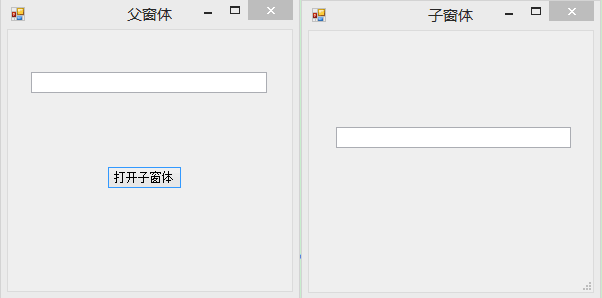
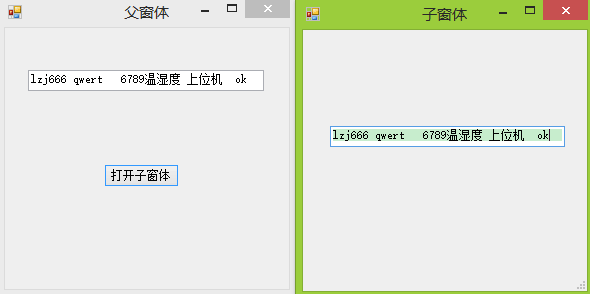














 1万+
1万+











 被折叠的 条评论
为什么被折叠?
被折叠的 条评论
为什么被折叠?








